В основних налаштуваннях mimoLive ви можете додати акаунти, які хочете використовувати з mimoLive. Деякі з них використовуються для отримання інформації з сервісу, інші - для потокової передачі відео на них.
Додавання облікового запису до mimoLive
1. Щоб додати обліковий запис, вам потрібно відкрити налаштування облікового запису. Виберіть Параметри... з головного меню mimoLive у верхньому лівому куті екрана. З'явиться вікно Налаштування mimoLive.
на панелі інструментів вікна Налаштування. Буде показано список вже створених акаунтів (за замовчуванням порожній). Праворуч ви побачите список доступних акаунтів з різних сервісів. Якщо ви не бачите акаунти праворуч, можливо, вам потрібно натиснути на кнопку "+" зліва внизу списку акаунтів.
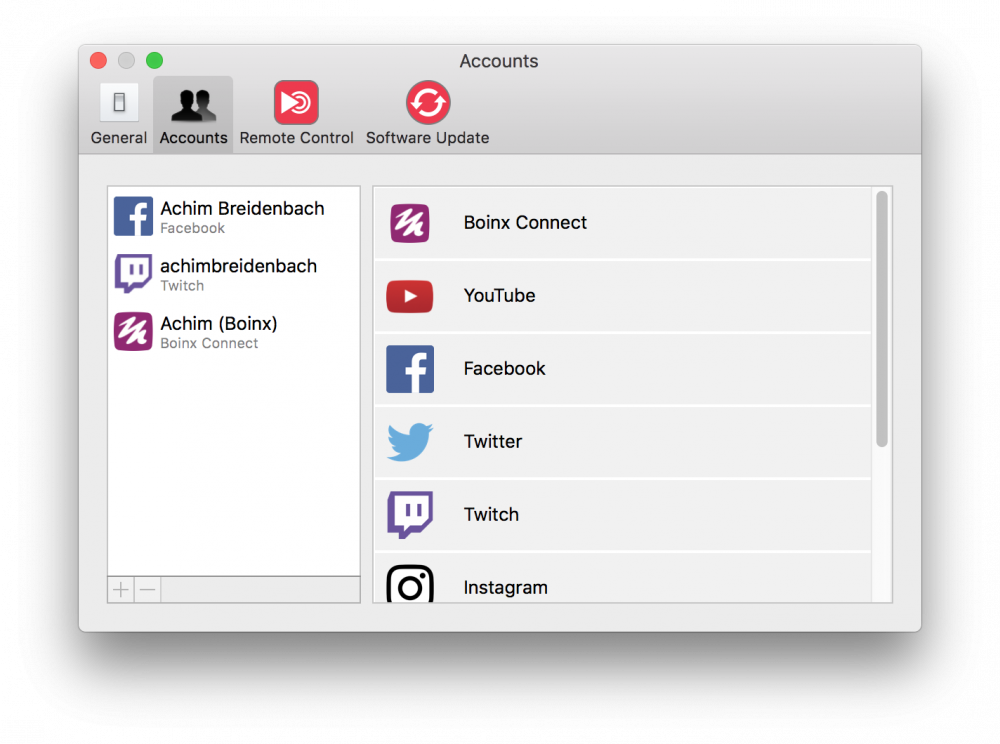
3. Виберіть праворуч обліковий запис, який ви хочете додати, і дотримуйтесь інструкцій, що з'являться. Кожен обліковий запис має унікальний спосіб входу до своїх сервісів.
4. Якщо ви успішно додали новий акаунт, він з'явиться у списку акаунтів зліва.
Типи та призначення рахунків
| Boinx Connect | Якщо ви хочете скористатися mimoCall Джерело відео вам потрібно створити Підключіть обліковий запис Boinx Connect і увійдіть за допомогою нього. |
| YouTube | mimoLive може транслювати на YouTube за допомогою Місце призначення вихідного сигналу прямої трансляції. The Джерело в соціальних мережах може отримувати коментарі та статистику каналу. |
| mimoLive може транслювати на Facebook за допомогою Місце призначення вихідного сигналу прямої трансляції. The Джерело в соціальних мережах може отримувати коментарі та статистику каналу. | |
| Ви можете використовувати Рівень Twitter для відображення твітів у вашій програмі назовні. (Примітка: Twitter може більше не працювати, оскільки Twitter припинив підтримку третіх сторін). | |
| Сіпайся. | mimoLive може транслювати на Twitch](doc:twitch) з параметром [Напрямок виходу потокової трансляції. Рівень чату Twitch може відображати повідомлення чату з вашого каналу Twitch. |
| BoxCast | mimoLive може транслювати на Boxcast.com за допомогою Місце призначення вихідного сигналу прямої трансляції. |
| screen9 | ТУБЕРКУЛЬОЗD |
Видалення облікового запису з mimoLive
Якщо вам більше не потрібен обліковий запис, ви можете видалити його, виконавши наступні кроки:
1. Щоб видалити обліковий запис, вам потрібно відкрити Налаштування облікового запису. Виберіть Параметри... з головного меню mimoLive у верхньому лівому куті екрана. З'явиться вікно Налаштування mimoLive.
2. Виберіть вкладку Рахунки на панелі інструментів вікна Налаштування. Буде показано список поточних рахунків.
3. Натисніть на акаунт, який ви хочете видалити, у правій таблиці. Він буде виділений, а деталі облікового запису будуть показані праворуч.
4. Натиснувши на кнопку "-" внизу списку рахунків, ви видалите вибраний рахунок.
Безпека та конфіденційність
Конфіденційність і безпека ваших даних дуже важливі для нас. Вся інформація про ваші облікові записи буде надійно зберігатися у брелоку вашого облікового запису на вашому комп'ютері Mac. Ви можете отримати доступ до свого брелока за допомогою програми Keychain Access від Apple. Однак ви не можете переглядати дані самостійно (але ніхто інший також не може)
Ви можете знайти збережені дані облікового запису в брелоку, виконавши наступні дії:
1. Знайдіть і відкрийте програму Keychain Access від Apple за допомогою Spotlight у правому верхньому куті екрана. Запуститься програма Keychain Access і покаже вікно з усіма збереженими елементами.
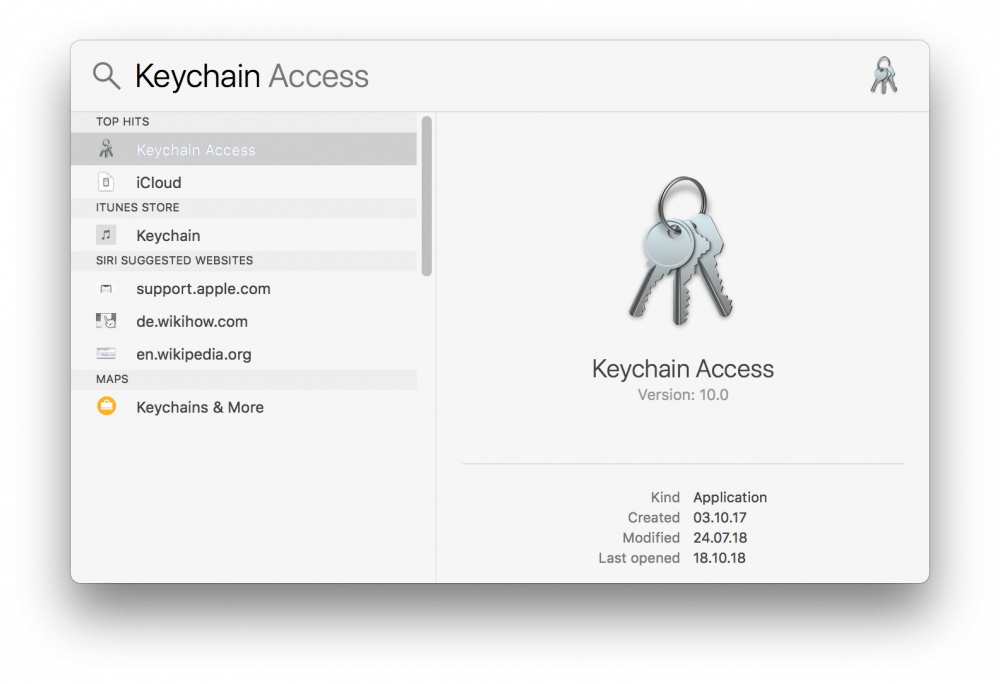
2. Знайдіть "com.boinx" у верхньому правому куті вікна "Доступ до брелоків". Список елементів буде відфільтровано, але має залишитися лише елемент "com.boinx.bxkeychainstore". Цей елемент буде містити всі дані облікового запису, відомі mimoLive. На жаль, ви не можете зазирнути всередину цього елемента.
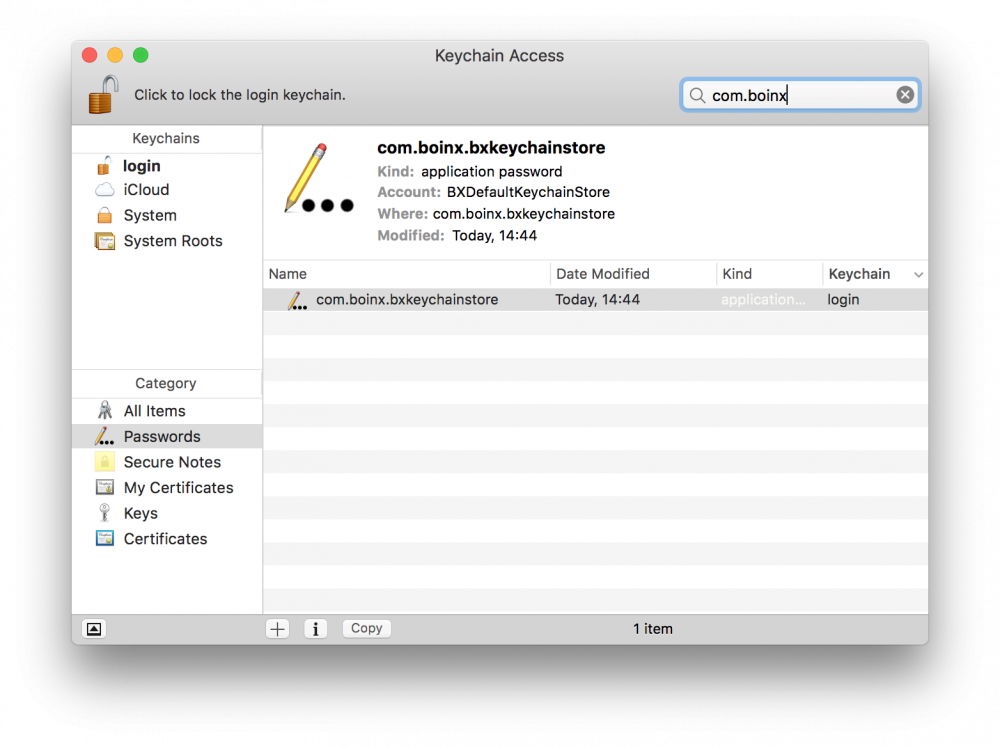
3. Якщо ви відчуваєте необхідність видалити дані облікового запису з вашої системи, ви можете вибрати рядок com.boinx.bxkeychainstore і видалити його.
